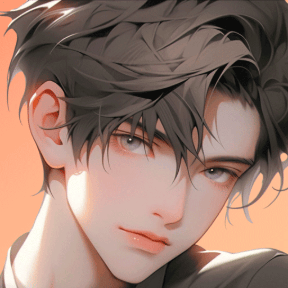利用Access创建条件查询,轻松查找并显示数据的方法解析
2025-04-05 20:06:06作者:饭克斯
在现代社会数据管理和分析已成为各行各业不可或缺的一部分。尤其是在信息技术日益发达的今天,如何高效、便捷地进行数据查询和管理,就显得尤为重要。微软的Access数据库因其友好的用户界面和强大的数据处理能力,成为了许多企业和个人用户的首选工具。本文将介绍如何利用Access创建条件查询,帮助用户轻松查找并显示所需数据。

什么是条件查询
条件查询是指用户设定特定条件,从数据库中筛选出符合条件的数据记录。Access提供了强大的查询功能,用户可以通过定义查询条件来提取所需的信息。这不仅可以提高数据检索的效率,还能帮助用户进行数据分析和决策。
创建条件查询的步骤
为了更好地说明如何在Access中创建条件查询,以下是具体的操作步骤:
1. 打开Access数据库
首先启动Microsoft Access并打开你需要进行条件查询的数据文件。如果还没有数据库,可以创建一个新的数据库,并导入相关数据表。
2. 创建查询
在Access主界面,找到“创建”选项卡,点击“查询设计”按钮。这将进入查询设计视图,允许用户选择需要查询的表。
3. 选择数据表
在“显示表”对话框中,选择你需要进行条件查询的数据表,点击“添加”按钮,然后关闭此对话框。
4. 添加字段
在查询设计视图中,你可以在表中双击标题,添加你需要查询的字段。可以根据需要选择多个字段,从而将查询结果限制在相关数据之内。
5. 设置查询条件
在字段下方的“条件”行中输入筛选条件。例如如果你想查找所有年龄大于30岁的人,可以在相应字段的“条件”单元格中输入:>30。Access支持多种条件运算符,如 =, <>, <, >, <=, >=等,用户可以根据实际需要灵活使用。
6. 运行查询
完成条件设置后,点击工具栏上的“运行”按钮(红色感叹号图标),Access将执行查询并显示符合条件的记录。
7. 保存查询
如果该查询将来可能会重复使用,可以选择保存它。在顶部菜单中,点击“文件”>“保存”或直接使用快捷键Ctrl+S,给查询起个名字以便日后使用。
提高查询效率的小技巧
在使用Access进行条件查询时,用户可以应用一些小技巧来提高效率:
使用通配符: 在查询条件中,可以使用通配符(如*和?)来进行模糊查询。例如输入“张*”可以查找到所有以“张”开头的姓名。
组合条件: 可以通过使用AND和OR运算符来组合多个条件,例如“年龄>30 AND 性别=男”可以查找所有男性,且年龄大于30岁的人。
使用参数查询: 在查询条件中使用[输入年龄]等提示,允许用户在运行时输入参数,从而实现更灵活的数据查询。
通过以上步骤,用户可以轻松地在Access中创建条件查询,从而高效地查找和显示所需数据。条件查询的灵活性和强大功能,使得其在数据管理和分析中极具价值。希望读者能够利用Access的条件查询功能,提升自己的工作效率,做出更为准确的数据分析和决策。